ChatGPTのアカウント登録の手順|画像付きで解説
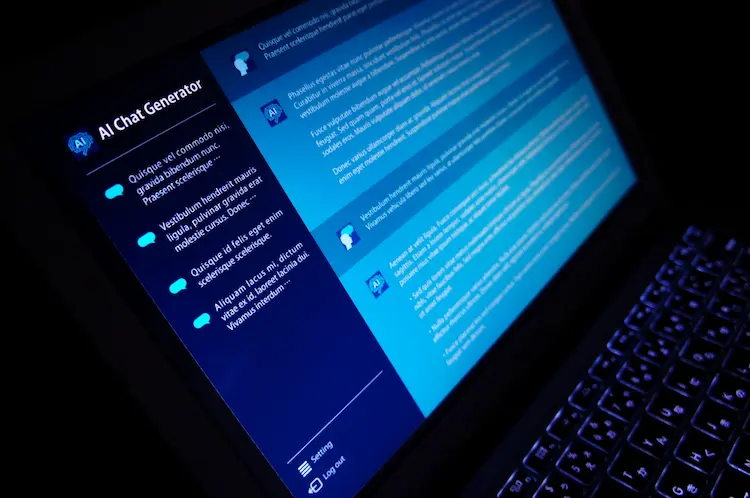
ChatGPTとは、Open AI社が2022年11月にリリースしたサービスで、人間が指示を出すと文章を自動で生成してくれる人工知能のことです。
ChatGPTを利用すれば、業務の効率化などへの貢献が期待できるため、事業者からも非常に注目を集めています。
このChatGPTを利用するには、アカウント登録が必要ですが、誰でも無料で作ることができます。
しかし、パソコンやインターネットに苦手意識がある人にとって、英語表記のサイトでのアカウント登録はハードルが高いと感じる人も多いようです。
そこでこの記事では、ChatGPTのアカウントを登録してからログインするまでの手順を、画像に日本語翻訳を加えて、わかりやすく紹介します。
目次
ChatGPTのアカウント登録に必要な情報
ChatGPTのアカウント登録には、以下の登録者情報が必要です。
- 氏名
- パスワード(※アルファベットと数字を組み合わせて8文字以上)
- メールアドレス、Googleアカウント、Microsoftアカウントのいずれか1つ
- SMS(ショートメッセージ)を受信できる電話番号
ChatGPTのアカウントを作成する
登録に必要な情報を確認したら、次はChatGPTのアカウントを作成していきましょう。
英語のサイトに抵抗感のある人のために、日本語に翻訳した内容も添付していますので、参考にしてみてください。
①ChatGPTのサイトを開く
以下のリンクからChatGPTのサイトを開きます。
https://chat.openai.com/auth/login
上記のリンクをクリックすると、以下の画面になります。
アカウントを登録するには、「Sign up」ボタンをクリックします。
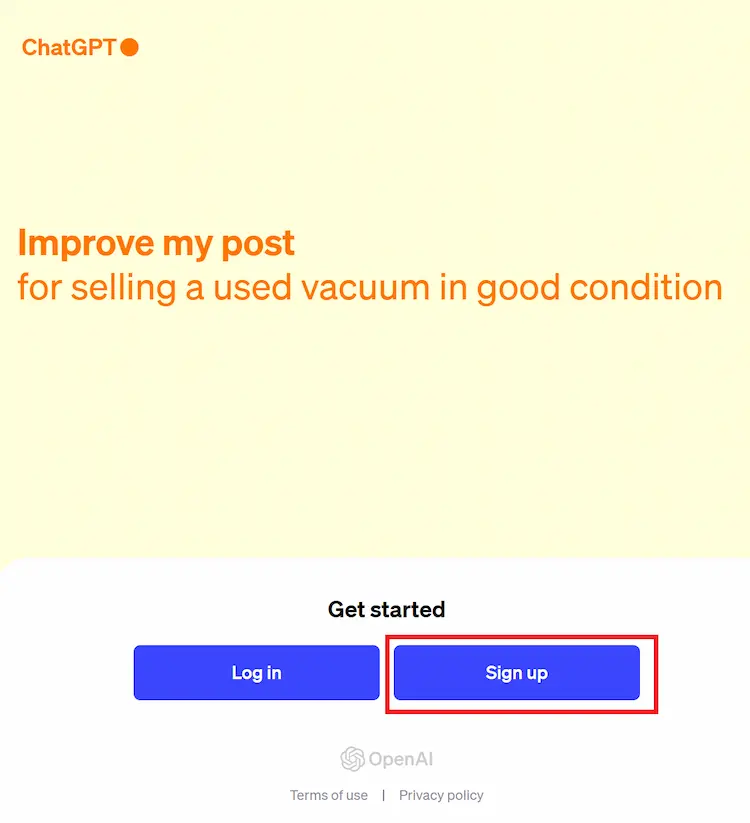
※「Log in」ボタンは、アカウントを登録した後にサイトへアクセスする時に利用します。
②メールアドレスを入力する
「Email address」の枠内にメールアドレスを入力し、その下にある緑の「Continue」ボタンをクリックして次へ進みます。
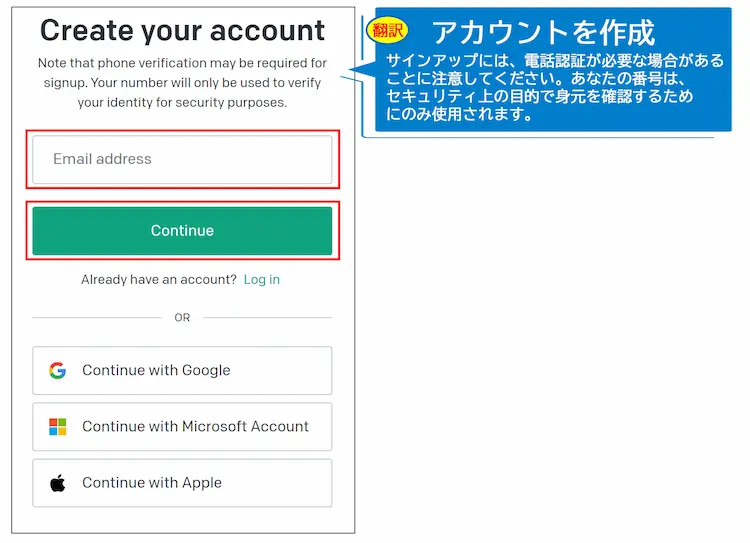
③事前に決めたパスワードを入力する
パスワードは、アルファベットと数字を組み合わせて8文字以上に設定します。
パスワードを決めたら「Password」の枠内に入力し、緑の「Continue」ボタンをクリックして次へ進みます。
パスワードは忘れないように、どこかにメモしておくとよいでしょう。
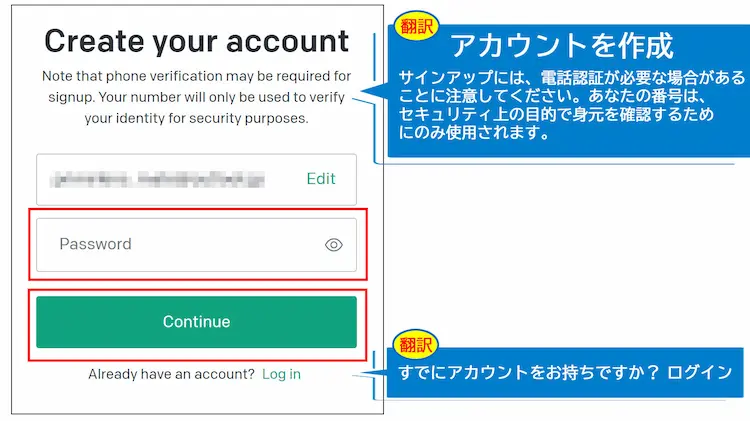
④ChatGPTから登録したメールアドレス宛てにメールが送られる
③の作業をした後は、登録したメールアドレス宛てに即時、Open AIからメールが送られます。
メールが送られると以下の画面に切り替わります。
この画面は一旦そのままにして、メールを確認しましょう。
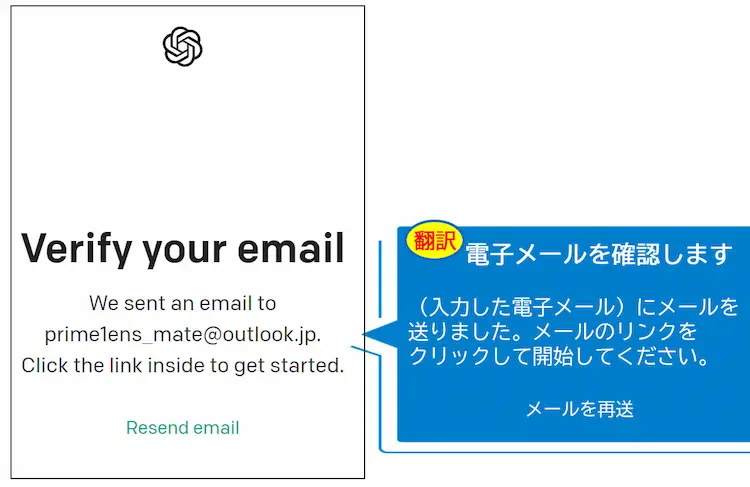
メールは、以下の差出人と件名で送られてきます。
- メール差出人:Open AI
- メールの件名:OpenAI-Verify your email
受信フォルダになければ、迷惑メールなどに振り分けられている可能性があります。
受信フォルダ以外も探してみてください。
⑤メールを開いて認証する
メールにある緑色の文字リンク「Verify email address」をクリックします。
<メール本文の画像例>
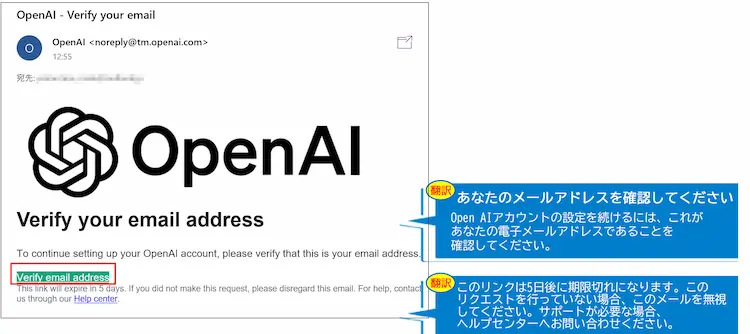
⑥名前と誕生日を入力する
名前はローマ字でも漢字でも登録できます。
<入力例>
「山田太郎 1981年5月9日生まれ」の場合、以下のように入力します。
- First Name:太郎
- Last Name:山田
- 誕生日:09/05/1981
入力し緑の「Continue」ボタンを押して次へ進みます。
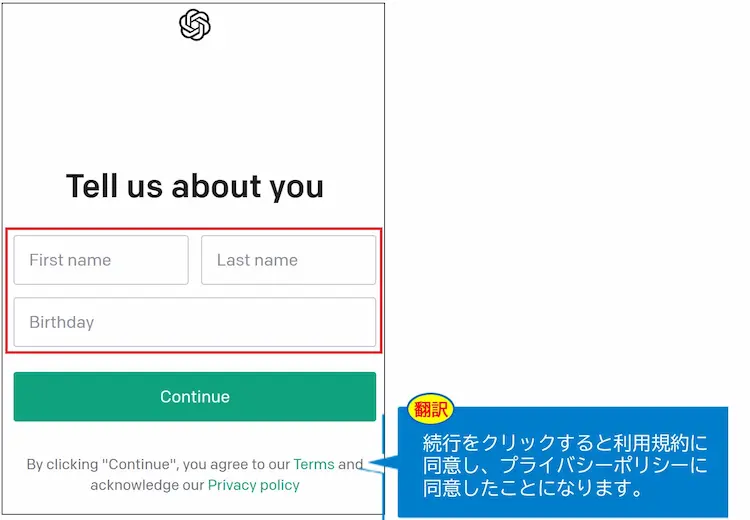
⑦携帯電話の番号を入力する
090、080、070は最初のゼロを省いて入力します。
<入力例>
090-1234-5678 → 9012345678
入力し緑の「Send code」ボタンを押して次へ進みます。
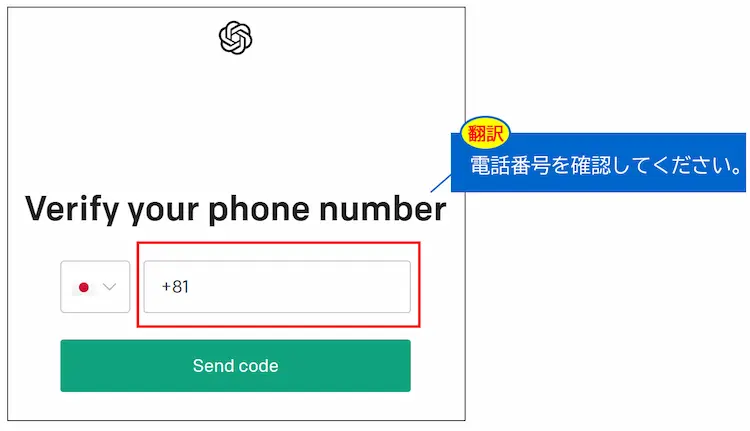
⑧携帯電話に届いた認証番号を確認し、入力する
Open AIから携帯電話のショートメール(SMS)に宛てて、コードが即時に届きます。
メッセージの下線6ケタの数字を確認します。
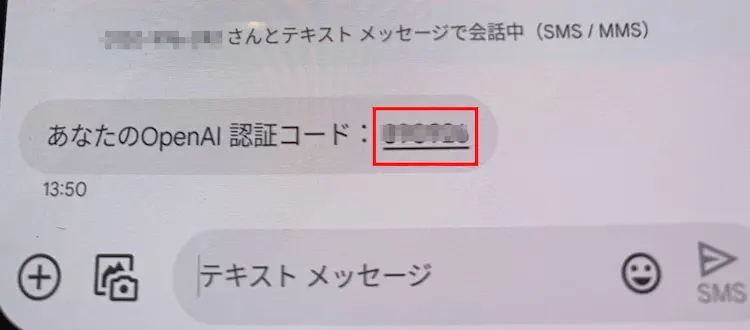
続いてChatGPTの以下の画面へ戻り、枠内に6ケタの数字を入力します。
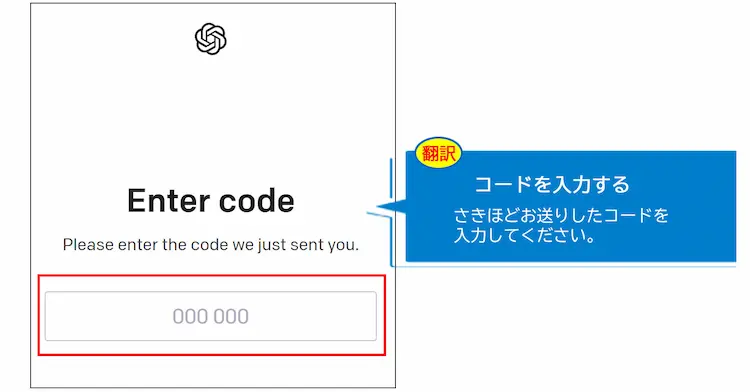
入力すると自動で以下の画面に切り替わり、アカウント登録は完了です。
このページをブックマークしておくとよいでしょう。

サイトが表示されない場合は、以下のリンクをクリックしてみてください。
ChatGPTにログインする
ChatGPTにログインする手順を解説します。
アクセスするたびに毎回出てくるとは限りませんが、出てきたら次に紹介する手順でログインを行ってください。
①ChatGPTのサイトを開く
以下のリンクからChatGPTのサイトを開き、青の「Log in」ボタンをクリックします。
https://chat.openai.com/auth/login
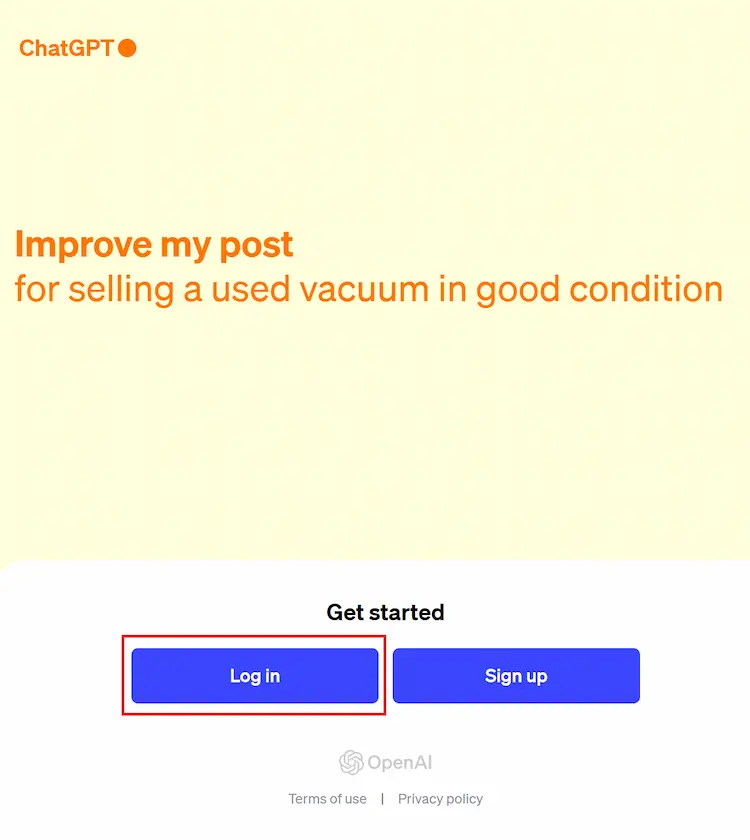
②メールアドレスを入力する
メールアドレスを入力し、緑の「Continue」ボタンをクリックします。
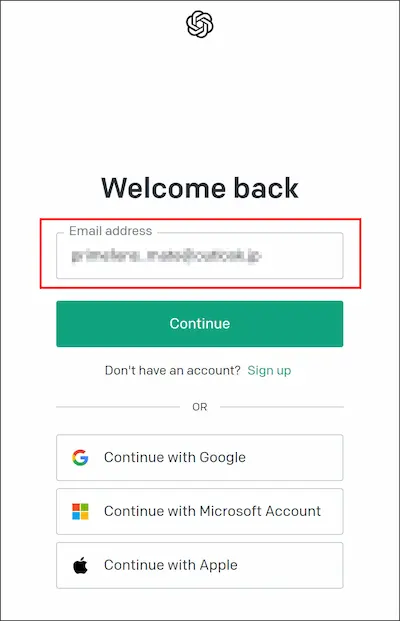
③パスワードを入力する
パスワードを入力し、緑の「Continue」ボタンをクリックします。
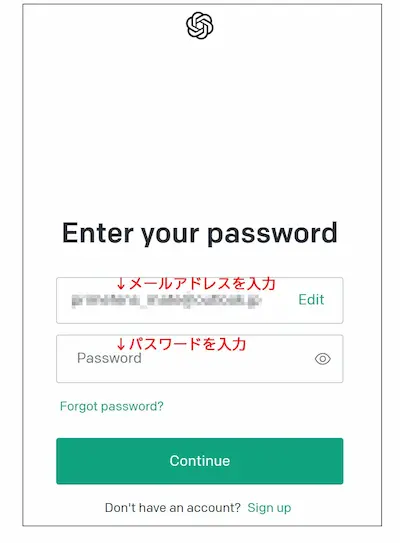
④ChatGPTに質問してみよう
ChatGPTにログインできたら、実際に質問を投げかけてみましょう。
質問内容を赤枠の「Send a message」に入力し、入力欄の右にある紙飛行機のマークをクリックすると、質問が送信されます。
例として「スーパーの品出しのアルバイトを募集するための求人を作成してください。」と、指示を入れて、紙飛行機のマークをクリックします。
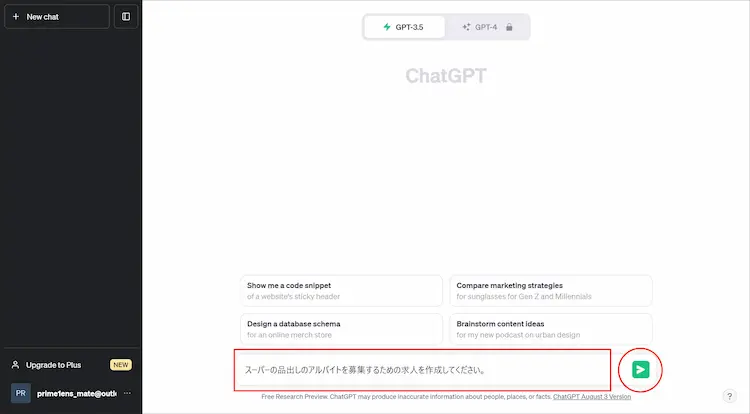
以下のように文章が生成されます。
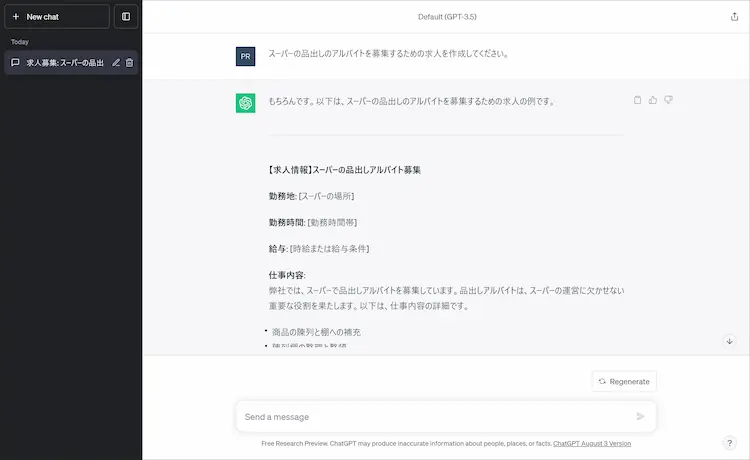
入力時の注意点ですが、パソコンで入力する際は、「Enter」キーを押すと改行ではなく送信されてしまいます。(※スマホから利用する場合は、改行キーで改行ができます。)
パソコンで使用する場合、入力の途中で改行するなら以下のキーを同時に押します。
- Windows:「Shift+Enter」
- Mac:「Option+Enter」
ログインできない原因
ログインできない場合、以下の可能性が考えられます。
- サイトが混雑している
- ログイン情報が正しくない
サイトが混雑している場合
ログインしようとした際に、次の表示が出ることがあります。
「Signup is currently unavailable, please try again later.」(現在、サインアップは利用できません。しばらくしてからもう一度お試しください。)
この場合は、利用している人が多くサイトが混雑している可能性があるため、時間をおいてもう一度アクセスしてみましょう。
パスワードが違っている場合
ログインできないのは、入力したパスワードが間違っている可能性もあります。
ChatGPTのパスワードがわからなくなっても、リセットすれば再設定できます。
ただし、パスワードをリセットする際は、登録したメールアドレスの入力をしないと次の画面に進めませんので、メールアドレスは用意しておきましょう。
パスワードをリセットする方法は次に解説します。
パスワードをリセットする方法
パスワードをリセットして再設定するのは簡単にできます。パスワードをリセットする方法を解説します。
①ログイン画面からメールアドレスを入力する
以下のリンクからChatGPTのサイトを開き、メールアドレスを入力し、緑の「Continue」ボタンをクリックします。
https://chat.openai.com/auth/login
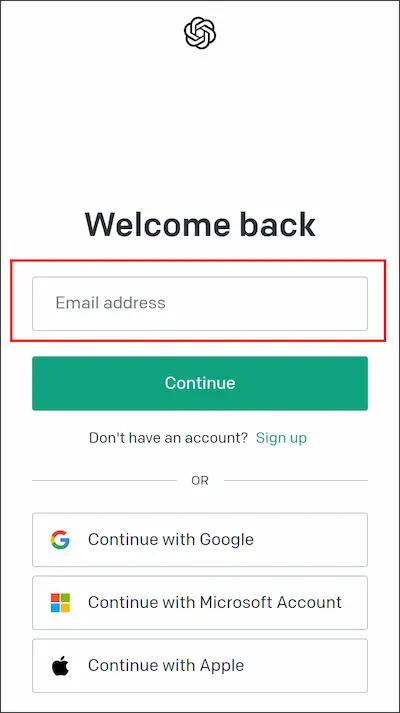
②「Forget password?」をクリックする
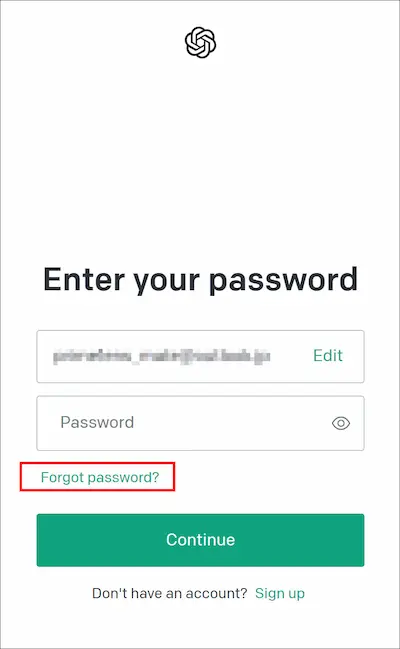
③緑の「Continue」ボタンをクリックする
メールアドレスが入力されていることを確認し、緑の「Continue」ボタンをクリックします。
入力したメールアドレス宛てに、ChatGPTからパスワード再設定のためのメールが即時に届きます。
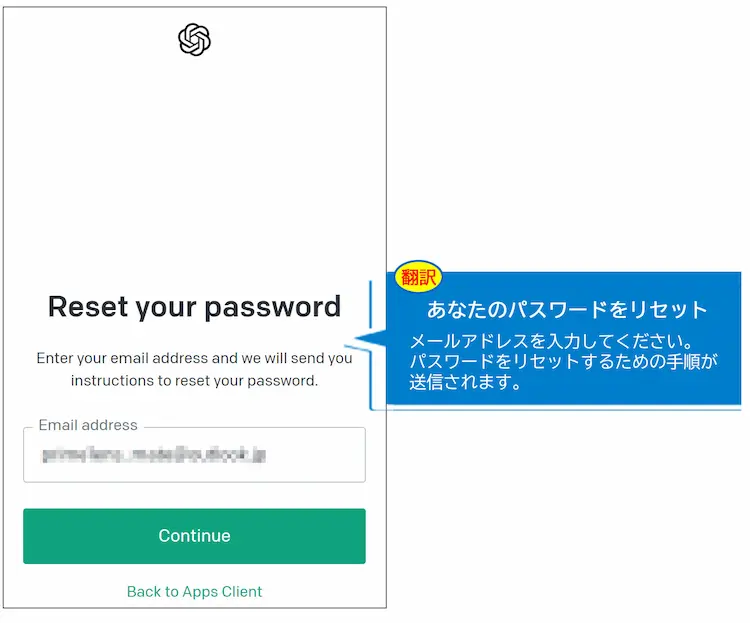
④Open AIからのメールを確認する
メールの差出人名と件名は、以下の内容で送られてきます。
- 差出人名:Open AI
- 件名:「Change password for OpenAI」
メールの下の方にある「Reset password」のリンクをクリックすると、ChatGPTのパスワード再設定用の画面が開きます。
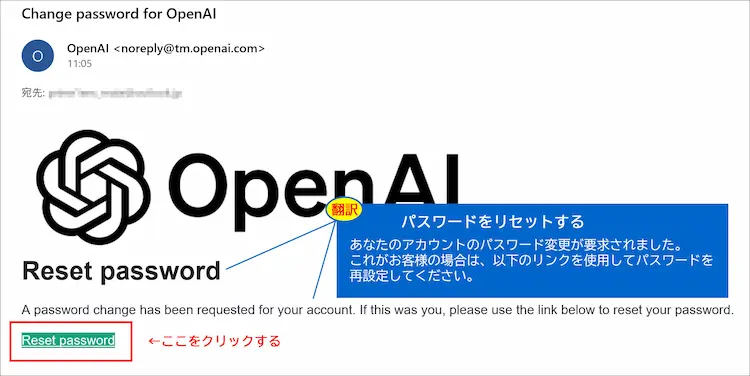
⑤新しいパスワードを2回入力する
新しいパスワードを決めたら、「New password」と「Re-enter new password」の欄に入力し、緑の「Reset password」ボタンをクリックします。
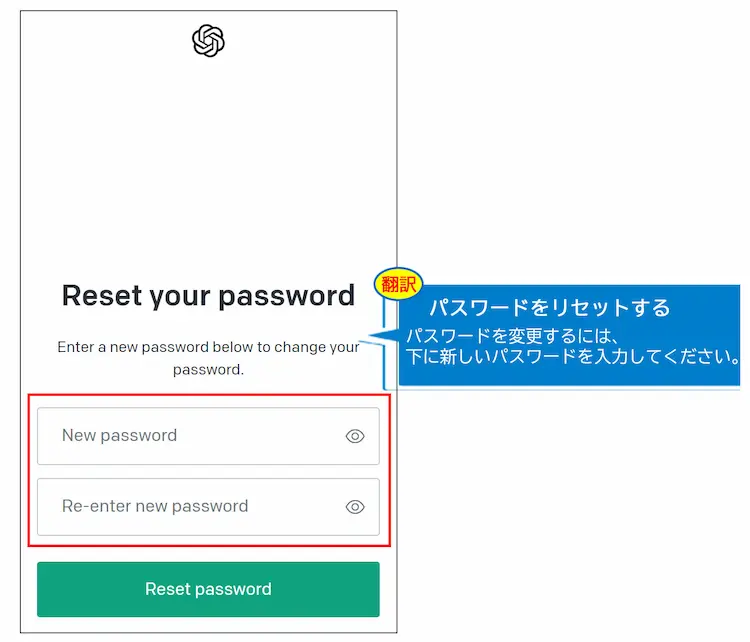
⑥パスワードの変更完了
以下の画面に切り替わったら、緑の「Back to Apps Client」をクリックします。
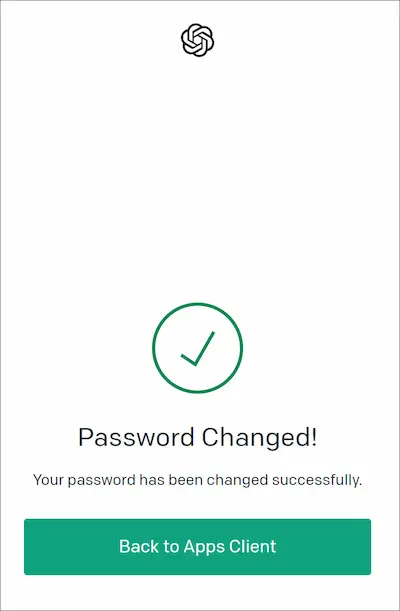
ログイン画面に戻るので、メールアドレスと新しいパスワードを入力して、ChatGPTにログインしてください。
ChatGPTのアカウント登録でよくある質問
ChatGPTの登録に関して、よくある質問を紹介していきます。
-
ChatGPTはスマホでも使えますか?
-
スマホでChatGPTを利用する場合、スマホに搭載されているWEBブラウザ(GoogleやSafariなど)を使えば利用可能です。
スマホのWEBブラウザからChatGPTを利用する場合も、上記で紹介した手順でアカウント登録できます。
対応しているスマホのOSは、以下のバージョンです。
- iOS: バージョン16.1以降
- Android: バージョン6.0以降
なお、個人でスマホ用アプリを開発し提供しているケースはありますが、Open AI社からはChatGPTのスマホ用アプリは出ていません。
-
ChatGPTは日本語で利用できますか?
-
ChatGPTは多言語に対応しているため、日本語で指示を入力すれば、日本語の回答や文章が生成されます。
ただし、ChatGPTのアカウント登録画面、ログイン画面、文章生成画面に日本語はありません。
-
ChatGPTはアカウント登録せずに使えますか?
-
ChatGPTはアカウント登録せずに利用ができないため、登録してから利用しましょう。
-
ChatGPTの無料版と有料版の違いは何ですか?
-
ChatGPTには現在、無料版と有料版(ChatGPT Plus)があります。性能の違いを以下にまとめました。
無料版 有料版(ChatGPT Plus) 料金 無料 20ドル / 月額 バージョン GTP-3.5 GTP-4 1分間にできる質問の回数 3回まで 60回まで 1度の質問で使えるワード数 2,500語まで 25,000語まで 参照するデータ 2021年9月まで 最新の情報にも対応 有料プランのメリットには、以下のものがあります。
- 接続が無料版よりも安定している
- 性能がよく最新の情報にも対応している
- 新機能へ優先的にアクセスできる
ただ、利用頻度がさほど多くないのであれば、無料版だけでも十分な利用価値があります。
ChatGPTのアカウント登録手順のまとめ
英語表示のサイトに苦手意識がある人でも、内容と流れをつかんでしまえばChatGPTのアカウントは簡単に登録できます。
ChatGPTは、業務の効率化などに活用できる可能性が大きいため、早めに取り組んでみることはおすすめです。
この記事を参考に、ぜひChatGPTのアカウント登録をしてみてください。
株式会社WEBESTIE(ウェベスティ)では、ChatGPTの基本から、AIのビジネス活用までサポートしています。
「ChatGPTを使って何ができるのか知りたい!」
「ChatGPTで今事業が抱える課題を解決する方法はないか?」
などの相談は随時受け付けていますので、お気軽にご相談くださいね!
いつでもお気軽にお問合せください。0739-20-7103受付 11:00-17:00 [ 水・日・祝日除く ]
問合せしてみる
